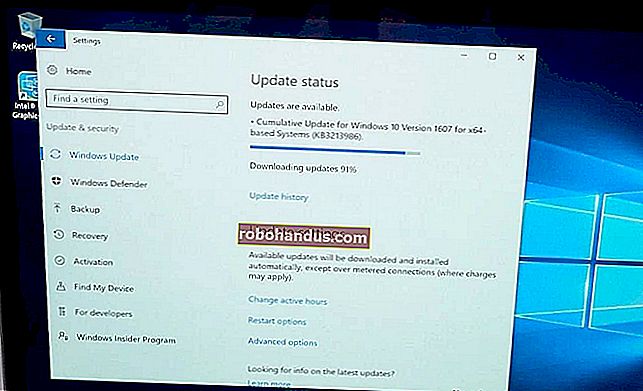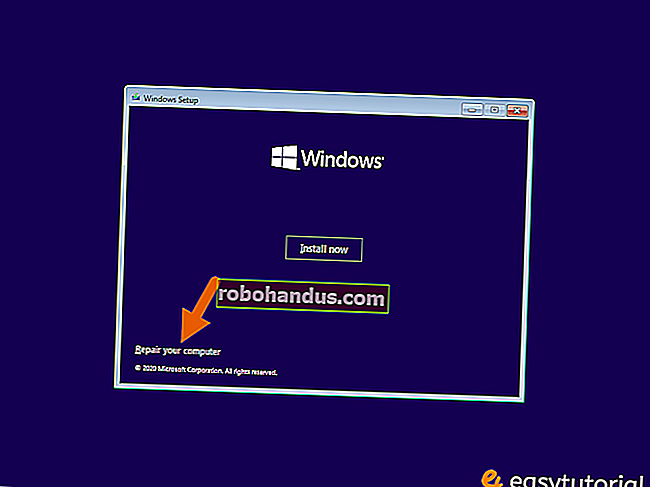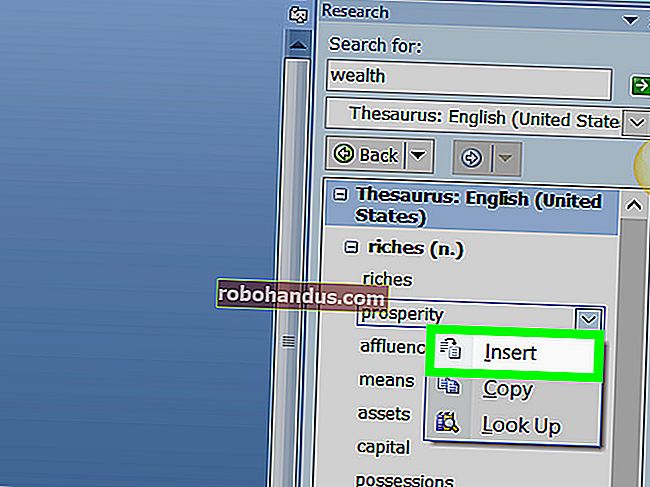كيفية الوصول إلى خيارات المطور وتمكين تصحيح أخطاء USB على Android

مرة أخرى في Android 4.2 ، أخفت Google خيارات المطور. نظرًا لأن معظم المستخدمين "العاديين" لا يحتاجون إلى الوصول إلى الميزة ، فإن ذلك يؤدي إلى ارتباك أقل لإبقائها بعيدة عن الأنظار. إذا كنت بحاجة إلى تمكين إعداد مطور ، مثل تصحيح أخطاء USB ، فيمكنك الوصول إلى قائمة خيارات المطور برحلة سريعة إلى قسم حول الهاتف في قائمة الإعدادات.
كيفية الوصول إلى قائمة خيارات المطور
لتمكين خيارات المطور ، افتح شاشة الإعدادات ، وقم بالتمرير لأسفل إلى أسفل ، ثم انقر فوق حول الهاتف أو حول الجهاز اللوحي.

قم بالتمرير لأسفل إلى أسفل شاشة حول وابحث عن رقم الإصدار.

اضغط على حقل رقم البناء سبع مرات لتمكين خيارات المطور. اضغط عدة مرات وسترى إشعار نخب مع العد التنازلي الذي يقرأ "أنت الآن X خطوات الطريق من كونها المطور".

عند الانتهاء ، سترى الرسالة "أنت الآن مطور!". تهانينا. لا تدع هذه القوة الجديدة تذهب إلى رأسك.

انقر فوق الزر "رجوع" وسترى قائمة خيارات المطور أعلى قسم "حول الهاتف" في الإعدادات. تم تمكين هذه القائمة الآن على جهازك - لن تضطر إلى تكرار هذه العملية مرة أخرى إلا إذا قمت بإجراء إعادة ضبط المصنع.

كيفية تمكين تصحيح أخطاء USB
لتمكين تصحيح أخطاء USB ، ستحتاج إلى الانتقال إلى قائمة خيارات المطور ، والتمرير لأسفل إلى قسم التصحيح ، وتبديل شريط التمرير "تصحيح أخطاء USB".


ذات مرة ، كان يُعتقد أن تصحيح أخطاء USB يمثل خطرًا أمنيًا إذا تم تركه طوال الوقت. قامت Google ببعض الأشياء التي تقلل من هذه المشكلة الآن ، لأنه يجب منح طلبات تصحيح الأخطاء على الهاتف - عند توصيل الجهاز بجهاز كمبيوتر غير مألوف ، سيطالبك بالسماح بتصحيح أخطاء USB (كما هو موضح في لقطة الشاشة أدناه).

إذا كنت لا تزال ترغب في تعطيل تصحيح أخطاء USB وخيارات المطورين الأخرى عندما لا تحتاج إليها ، فقم بتمرير المفتاح الموجود أعلى الشاشة. سهل جدا.

خيارات المطور هي إعدادات طاقة للمطورين ، لكن هذا لا يعني أن المستخدمين غير المطورين لا يمكنهم الاستفادة منها أيضًا. تصحيح أخطاء USB مطلوب لأشياء مثل adb ، والذي يستخدم بدوره لتأصيل الأجهزة. بمجرد أن يتم عمل روت لجهازك ، فإن الاحتمالات لا حصر لها.